요약 : 이 게시물은 Mac OS와 Android OS 간의 제한을 제거하는 데 도움이 되며 4가지 방법으로 Mac 에서 Android 로 음악을 전송하는 방법을 보여줍니다. 지금 확인해 보세요!
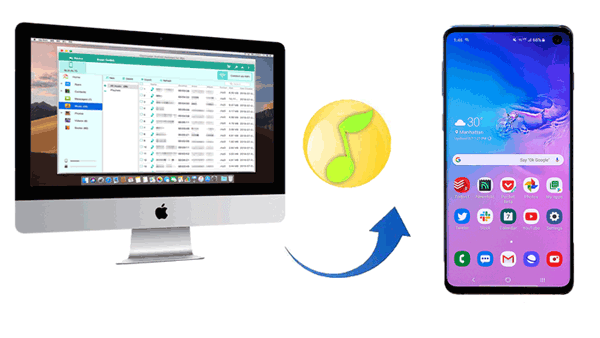
Mac 에 좋아하는 음악을 많이 저장했다면 Samsung Galaxy S23/S22/S21/S20S10/S10+/S10e, HUAWEI Mate X, Xiaomi 9 등과 같은 Android 로 전송할 생각을 하고 있다면 찾을 수 있을 것입니다. 이 목적을 구현하기가 어렵습니다. Windows 와 달리 Mac OS는 USB 코드를 통해 컴퓨터에 연결할 때 Android 드라이브를 지원하지 않습니다. 그러나 iTunes를 사용하여 컴퓨터에서 모바일 장치로 파일을 동기화할 수 있는 iPhone 사용자와는 달리 USB 케이블 외에는 다른 선택의 여지가 없는 것 같습니다.
그렇다면 Mac 에서 Android 로 음악을 전송할 수 있는 방법이 정말 없을까요? 당연히 아니지! 이제 Mac 에서 Android 로 음악을 쉽게 스트리밍하는 데 도움이 되는 4가지 유용한 방법을 공유하겠습니다. 이 가이드를 읽고 원하는 방법을 선택하세요.
방법 1: Mac 용 Coolmuster Android Assistant 사용하여 Mac 에서 Android 로 음악을 전송하는 방법
>> 1.1 Mac 에서 Android 로 선택적으로 음악을 전송하는 방법
>> 1.2 한 번의 클릭으로 Mac 에서 Android 로 음악을 전송하는 방법
방법 2: Android 파일 전송을 사용하여 Mac 에서 Android 로 음악을 복사하는 방법
방법 3: Bluetooth를 사용하여 Mac 에서 Android 로 음악을 보내는 방법
방법 4: Google Play 뮤직을 사용하여 Mac 에서 Android 로 음악을 스트리밍하는 방법
Mac 에서 Android 로 음악을 전송하는 가장 쉬운 방법은 Coolmuster Android Assistant 라는 타사 소프트웨어를 사용하는 것입니다. 사용자가 연락처, SMS, 통화 기록, 사진, 비디오, 음악, 책, 앱 등과 같은 파일을 Android 와 Mac 간에 전송할 수 있도록 도와주는 전문 도구입니다. 이를 사용하면 Android 와 Mac 간에 선택적으로 파일을 쉽게 전송할 수 있습니다. 또한 클릭 한 번으로 Android 데이터를 Mac 에 백업하고 Mac 에서 Android 로 백업을 복원할 수도 있습니다. Mac 에서는 파일을 추가, 삭제, 편집할 수도 있습니다.
컴퓨터 운영 체제에 따라 이 소프트웨어는 Mac 용 Coolmuster Android Assistant 와 Windows 용 Coolmuster Android Assistant 두 가지 버전을 제공합니다. Mac 에서 Android 로 음악을 전송하려면 해당 아이콘을 클릭하여 이 도구의 Mac 버전을 다운로드하고 사용해 보세요. 이 환상적인 소프트웨어가 문제를 완벽하게 해결할 수 있다는 것을 알게 될 것입니다.
이제 Mac 용 Coolmuster Android Assistant 사용하여 Mac 에서 Android 로 음악을 전송하는 방법을 단계별로 살펴보겠습니다. 이 방법에는 두 가지 가지가 있습니다. Mac 에서 Android 로 음악을 선택적으로 전송하거나 클릭 한 번으로 전송하는 것입니다.
Mac 에서 Android 로 모든 노래를 전송하지 않고 일부 노래를 전송하려는 경우 이 방법을 채택해야 합니다.
1단계: Android 기기를 Mac 에 연결합니다.
Mac 에 소프트웨어를 설치하고 실행한 후 USB 케이블을 사용하여 Android 기기를 Mac 에 연결하세요.

2단계: Mac 에서 Android 로 전송하려는 파일 유형을 선택합니다.
프로그램이 Android 기기 검색을 마치면 Android 파일이 왼쪽 메뉴의 인터페이스에 표시됩니다. 이제 메뉴에서 "음악"을 선택하세요.

3단계: Mac 에서 Android 로 음악 전송을 시작합니다.
Mac 에서 음악 파일을 찾아 선택하려면 "추가/새로 만들기" 버튼을 클릭하세요. 전송하려는 노래를 확인하고 "확인" 버튼을 클릭하여 Mac 에서 Android 로 전송하세요.
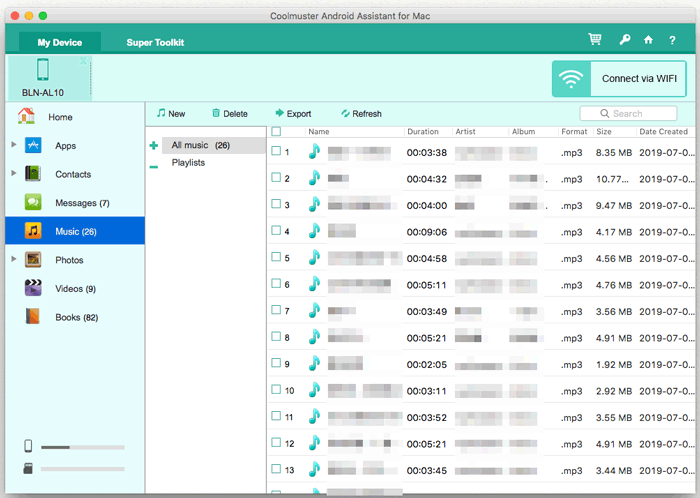
모든 음악 파일을 한 번에 전송하려면 이 방법을 선택할 수 있습니다.
1단계: Android 기기를 Mac 에 연결합니다.
Mac 에 소프트웨어를 설치하고 실행한 후 USB 케이블을 사용하여 Android 기기를 Mac 에 연결하세요. 프로그램이 Android 기기를 감지하기 시작합니다. 그런 다음 "슈퍼 툴킷"섹션으로 이동하십시오.
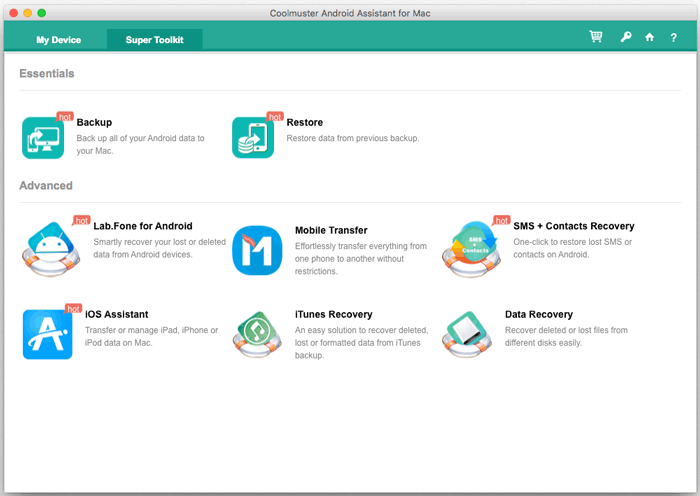
2단계: 인터페이스에서 "복원" 옵션을 선택합니다.
"복원" 옵션을 선택하세요. 팝업 창에서 Android 선택하고 "음악"을 선택하세요.
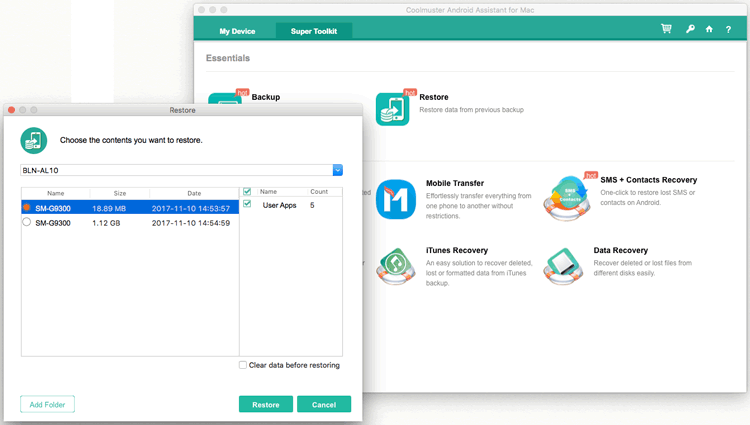
3단계: Mac 에서 Android 로 음악 전송을 시작합니다.
원하는 경우 "복원하기 전에 데이터 지우기"를 선택하고 "복원" 버튼을 클릭하면 클릭 한 번으로 모든 음악 파일을 Mac 에서 Android 로 전송할 수 있습니다.
Android 에서 iPhone으로 음악을 전송하는 방법을 보려면 클릭하세요.
Android 파일 전송은 Android 와 Mac 컴퓨터 간에 파일을 무료로 검색하고 전송하는 데 일반적으로 사용되는 또 다른 인기 소프트웨어입니다. 그러나 iTunes 재생 목록 전송은 지원하지 않으며 Android 3.0 및 Mac OS 10.7 이상을 실행하는 Android 장치만 지원합니다.
이 소프트웨어는 사용하기 쉽고 가이드는 아래와 같습니다.
1단계: Mac 에 소프트웨어를 설치하고 실행합니다.
2단계: USB 케이블을 사용하여 Android Mac 에 연결합니다.

3단계: Mac 에서 Finder로 이동하여 Android 로 이동합니다.
4단계: 원하는 음악 파일을 찾으세요. 그런 다음 Mac 에서 Android 휴대폰으로 드래그 앤 드롭하세요.

Bluetooth를 사용하는 것은 Mac 에서 Android 로 음악을 보내는 전통적인 방법입니다. 이 기능을 사용하면 Mac 에서 Android 로 짧은 거리에 있는 노래를 무선으로 스트리밍할 수 있습니다.
이제 Bluetooth를 통해 Mac 에서 Android 로 음악을 전송하는 방법을 살펴보겠습니다.
1단계: Mac 에서 "시스템 환경설정"으로 이동하여 "Bluetooth"를 선택하여 켭니다.

2단계: Android 에서 "설정"으로 이동하여 Bluetooth를 켜면 Mac Bluetooth 장치 목록에 표시됩니다.

3단계: Mac 과 Android 중 하나에서 "페어링"을 클릭하여 페어링합니다.
4단계: 성공적으로 연결되면 Mac 메뉴 표시줄에 있는 Bluetooth 아이콘으로 이동하여 "장치로 파일 보내기"를 클릭합니다.
5단계: Android 에서 파일을 전송하고 수신할 음악 파일을 선택합니다.
이제 음악이 Mac 에서 Android 로 전송됩니다.
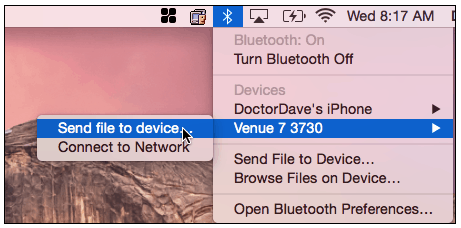
참고: 모든 Android 버전이 Android 와 Mac 간의 성공적인 Bluetooth 연결을 지원하는 것은 아닙니다.
또 다른 유용한 방법은 Google Play 뮤직을 사용하여 Mac 에서 Android 로 음악을 다운로드하는 것입니다. 이 방법을 사용하면 케이블이 필요하지 않지만 먼저 음악 파일을 Google 계정에 업로드해야 합니다.
Google Play 뮤직을 사용하여 Mac 에서 Android 로 음악을 전송하려면 아래 가이드를 따르세요.
1단계: Mac 에서 Google Play 뮤직 웹사이트로 이동하여 Google 계정에 로그인하세요.
2단계: Google Play 뮤직 웹페이지의 기본 인터페이스에서 화면 왼쪽 상단에 있는 세 개의 수평선을 클릭합니다. 그러면 메뉴가 열리는 것을 볼 수 있습니다. "음악 업로드" 옵션을 선택하세요.
3단계: 전송하려는 음악 파일을 선택하고 Google 계정에 업로드합니다. 소요되는 시간은 업로드하려는 음악 파일 수에 따라 달라질 수 있습니다.
4단계: Android 에서 Google Play 뮤직으로 이동하여 동일한 Google 계정으로 로그인하세요. Android 에 설치되어 있지 않은 경우 Google Play 뮤직을 다운로드하여 설치 해야 합니다.
5단계: 이전에 업로드한 음악 파일을 선택하고 Android 에 다운로드합니다.
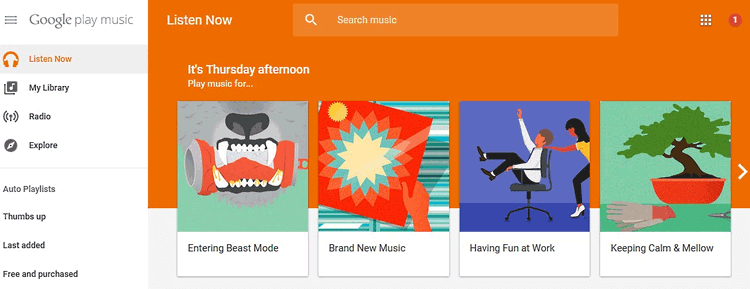
이제 Mac 에서 Android 로 음악 파일을 전송하는 방법에 대한 4가지 방법을 배웠습니다. 이 모든 방법은 Mac 에서 Android 에 음악을 넣는 쉽고 효과적인 방법입니다. 그 중에서도 Coolmuster Android Assistant 먼저 추천해 드립니다. 이를 사용하면 전체 전송 작업을 완료하는 데 세 단계만 필요합니다. Samsung, Huawei, LG, HTC, Sony, Motorola, ZTE, OPPO 등과 같은 거의 모든 유형의 일반적인 Android 휴대폰을 광범위하게 지원합니다. 따라서 Android Mac 에 연결하지 못할 수도 있으므로 걱정하지 마십시오. Mac 에서 Android 로 음악을 전송하려면 위에서 한 가지 방법을 선택하여 시도해 볼 수 있습니다.
관련 기사:
빠르고 효과적인 방법으로 Mac 으로 파일을 전송하는 방법
백업을 위해 Samsung에서 Mac 으로 사진을 전송하는 방법은 무엇입니까? 2023년의 4가지 방법
HTC One/Desire HD/Sensation과 컴퓨터 간에 파일을 복사하는 방법은 무엇입니까?
Android 에서 컴퓨터로 문자 메시지를 전송하는 방법( Windows / Mac )
iTunes 없이 iPhone에서 PC로 데이터를 전송하는 방법 [9가지 방법]
iPhone 14/13/12/11/X/8 Plus/8/7/7 Plus/6S Plus/5S에서 정크 파일을 제거하는 방법은 무엇입니까?





